Snipclip 值得嗎?全面評價 Snipclip 請點這裡
由於捕捉螢幕對於教育工作者、內容創作者和專業人士來說已經成為必需,因此他們通常需要一台可靠的錄音機。一個可以簡化這一過程的免費線上工具是 Snipclip——一個可以立即錄製和編輯錄音的直覺工具。要了解更多信息,請深入了解此 Snipclip 評論並確定它是否適合您的需求。除此之外,還給出了另外三種替代方案。現在仔細看看吧!
Snipclip Record:了解其功能、優點和缺點
首先了解 Snipcip 的功能、優點和潛在缺點,以確定它是否是完成錄音任務的最佳免費工具。除了螢幕錄製,它還可以編輯您的影片。它還提供什麼?以下是有關 Snipclip 的完整詳細資訊。
Snipclip Record 的功能:
• 螢幕錄製。 此線上錄製工具可讓您錄製電腦螢幕,輕鬆捕捉所有螢幕上的活動。您可以選擇指定要錄製的區域或整個螢幕。
• 音訊捕捉。 您還可以錄製系統和麥克風音頻,使其非常適合創建教程、演示文稿和遊戲。
• 影片編輯。 錄製完成後,您可以使用 Snipclip 修剪、剪切和調整錄製的視頻,簡化快速編輯流程。
• 匯出選項。 Snipclip 支援以各種格式匯出錄音,例如著名的 MP4,以便在其他平台上輕鬆分享。
• 註。 該工具還支援在錄製影片中添加形狀、文字和更多亮點,這對於錄製教學和教學影片的人來說非常有用。
Snipclip Record 的優點:
• 捕捉清晰、高解析度的錄音。
• 非常適合想要快速調整而無需額外軟體的人。
• 靈活調整錄音區域和音訊設定。
Snipclip Record 的缺點:
• 錄製過程中可能會遇到效能問題,尤其是高畫質內容。
• 在免費版本中為影片新增浮水印。
如何使用 Snipclip Record 在瀏覽器中錄製?
步驟1在您選擇的網頁瀏覽器上,開啟 Snipclip Record 官方網站。
第2步首先,閱讀您想要錄製的內容,點擊中間的「選擇螢幕」按鈕以選擇螢幕上的活動視窗或區域。否則,根據您想要錄製的內容,僅單擊“螢幕 + 相機”按鈕或“相機”按鈕。
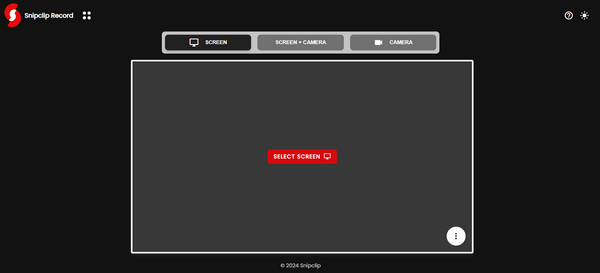
步驟3一切設定完成後,點擊“錄製”按鈕。過一會兒,停止錄製設定並將其下載到您的電腦上。
總體而言,對於尋求快速但經濟高效的錄製和編輯解決方案的普通用戶來說,Snipclip 是一個不錯的選擇。但是,對於更高級的編輯,您可能需要了解支援專業級專案的專業替代方案。繼續後續部分。
Windows/Mac 螢幕錄製的最佳專業替代方案
在考慮 Snipclip 的專業錄音替代方案時,這篇 Snipclip 評論推薦 4Easysoft螢幕錄影機。雖然需要安裝,但此工具可讓您以多種方式擷取螢幕,包括整個螢幕、選定的視窗或自訂區域,使其非常適合任何目的,例如教學課程、會議、遊戲、畫外音等。作為 最好的錄音機,它還可以記錄網路攝影機、系統聲音和麥克風聲音,同時自訂每個設定。此外,您還可以在預覽視窗中錄製和編輯影片時添加形狀、線條、文字等。無需擔心質量,因為該錄音機支援更高解析度的錄音。

捕獲整個螢幕或指定部分,沒有浮水印和限制。
支援高達 4K 和 60 fps 的高品質錄製。
讓您提前自訂錄音參數。
以 MP4 和 MOV 等各種格式匯出錄音,以實現更廣泛的兼容性。
步驟1啟動 4Easysoft螢幕錄影機 在您的螢幕上。首先,點擊主介面上的「錄影機」按鈕。

對於要錄製的選定區域,按一下「全螢幕」可錄製整個螢幕,或按一下「自訂」按鈕可手動選擇螢幕的一部分。無論您選擇什麼,您仍然可以調整框架來改變捕獲區域。

第2步開啟「系統聲音」開關,錄製您的電腦聲音;為了您的聲音,請開啟「麥克風」按鈕。您可以拖曳滑桿來調整其音量。

步驟3配置完成後,按一下“REC”按鈕開始記錄活動。使用彈出工具箱,在錄製過程中進行註釋,甚至在需要時截取螢幕截圖。

步驟4稍後,點擊“停止”按鈕儲存錄音,您將進入預覽窗口,您可以在其中觀看錄音並查看是否需要進行任何修剪。如果您對錄音滿意,請按一下「儲存」按鈕。

Snipclip Record 的另外 2 個線上替代方案
如果您仍然不想安裝任何東西並且希望使用 Snipclip 的線上替代品,那麼這篇 Snipclip 評論中還有另外兩個基於 Web 的工具可供您考慮:
1.Loom螢幕錄影機
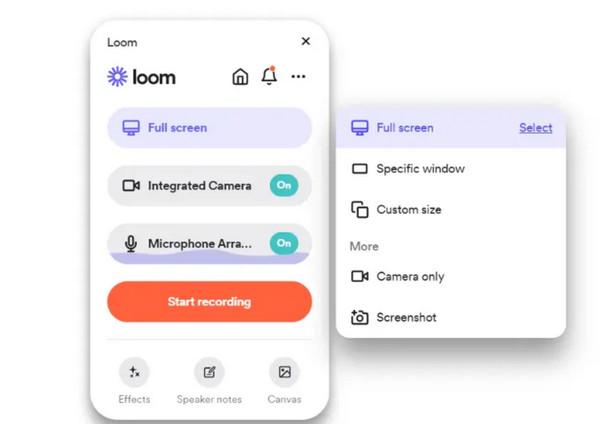
Loom Screen Recorder 是一款流行的螢幕錄製工具,專為快速創建影片而設計,非常適合教育、商業和個人使用。與 Snipclip 類似,此線上工具可讓您以畫中畫模式錄製電腦螢幕以及網路攝影機的鏡頭。一旦分享此視頻,Loom 就會提供一項功能,團隊成員可以對視頻內容進行評論和協作。無論您是想建立教學影片還是向您的團隊發送更新,Loom 都能讓一切變得簡單又快速。
2.ScreenPal
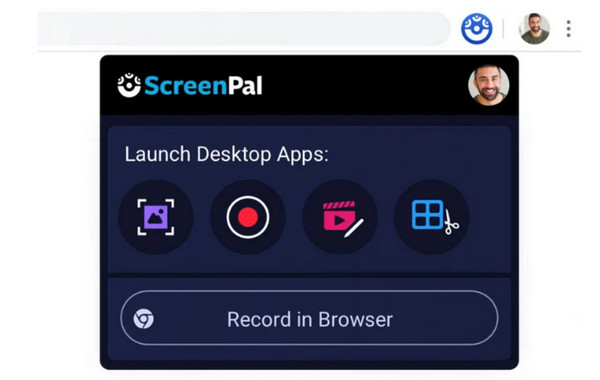
同時,以前稱為 Screencast-O-Matic,這個第二個 Snipclip 線上替代品以其簡單性和靈活性而聞名。它還可以錄製您的螢幕和網路攝影機,非常適合教學影片。除此之外,ScreenPal 還具有整合式編輯器,即使在免費版本中,您也可以修剪、添加字幕並對錄音應用效果。完成後,您可以直接將其上傳到 YouTube 或透過雲端儲存分享。為此,您不必處理龐大的視訊文件,只需專注於錄製和編輯。
結論
Snipclip 是否具備錄製和編輯影片所需的一切?看完這篇 Snipclip 評論後,您肯定已經有了答案。今天您已經看到,這個線上工具是一款高效的錄音機,非常適合想要快速、直接錄音並進行基本編輯的人。然而,如果你想要更多,可能會有點不足,這就是為什麼這篇文章建議 4Easysoft螢幕錄影機— 一款具有強大功能的專業軟體,例如高品質的螢幕、麥克風、系統音訊和網路攝影機捕獲,以及可自訂的設定。使用 4Easysoft 將您的錄音體驗提升到一個新的水平!



